आईओएस में अनजान सेटिंग्स के आसपास अपने तरीके प्राप्त करना
आईओएस में सामान्य सेटिंग्स में पैक की गई बहुत सारी जानकारी और निर्देश है कि यह वास्तव में इतना सामान्य नहीं है। आपके पास पहले से ही आपका आईफोन, आईपैड, या आईपॉड टच सेट है और इसका उपयोग कर रहे हैं, लेकिन अब आपके पास अतिरिक्त प्रश्न और चिंताएं हैं।
यदि आप अधिक मामूली सामान्य सेटिंग्स की तलाश में हैं, जैसे कि अपने सॉफ़्टवेयर को कैसे अपडेट करें, अपना सीरियल नंबर कैसे ढूंढें, या इमोजी वर्णों के उपयोग को कैसे सेट करें, यह जाने का स्थान है।
के बारे में

सेटिंग्स के सामान्य टैब में सेक्शन अनुभाग किसी और चीज़ की तुलना में अधिक जानकारीपूर्ण है, लेकिन कुछ छिपे हुए रत्न हैं। उसमे समाविष्ट हैं:
- नेटवर्क और वाहक जिसका आप उपयोग करते हैं
- आपके द्वारा लोड किए गए गीत, वीडियो, फ़ोटो और ऐप्स की संख्या
- याददाश्त क्षमता
- आपके पास उपलब्ध स्मृति
- आईओएस का संस्करण
- आदर्श
- क्रमांक
- वाईफाई पता
- ब्लूटूथ पता
- आईएमईआई
- ICCID
- आधुनिक फर्मवेयर
इसमें आपके फोन का "नाम" भी शामिल है। यदि आप इससे खुश नहीं हैं, तो इसे किसी अन्य चीज़ में बदलने के लिए इसे क्लिक करें। इसमें "विज्ञापन" नामक एक टैब भी शामिल है। इसके पीछे छिपा हुआ "सीमा विज्ञापन ट्रैकिंग" के लिए एक टॉगल स्विच है। आप यह भी निर्धारित कर सकते हैं कि डिवाइस ऐप्पल को डायग्नोस्टिक और उपयोग रिपोर्ट भेज देगा या नहीं। कानूनी टैब में कानूनी नोटिस, लाइसेंस, वारंटी आदि शामिल हैं।
सॉफ्टवेयर अद्यतन और उपयोग

के बारे में अनुभाग के नीचे सॉफ्टवेयर अद्यतन और उपयोग है। यदि आप सॉफ़्टवेयर अपडेट पर टेप करते हैं, तो यह आपको बताएगा कि आप किस संस्करण का उपयोग कर रहे हैं और यदि कोई अपडेट उपलब्ध है। उपयोग पर टैप करने से पहले आपके द्वारा लोड किए गए ऐप्स की एक सूची और वे कितनी मेमोरी का उपयोग कर रहे हैं, इसकी एक सूची दिखाती है। यदि आप ऐप के बगल में दाईं ओर तीर टैप करते हैं, तो यह आपको उस ऐप को हटाने का विकल्प देगा। यह आश्चर्य की बात है कि वे कभी-कभी कितनी मेमोरी का उपयोग करते हैं। यह आपके आईक्लाउड स्टोरेज और विकल्पों को भी दिखाता है, आपने अपने अंतिम पूर्ण शुल्क के बाद कितना समय उपयोग किया है, कितना स्टैंडबाय समय शेष है, और आपके सेलुलर उपयोग की जानकारी तक कितनी कॉल समय और डेटा शेष है। शीर्ष दाएं में आपकी बैटरी शेष प्रतिशत दिखाने के लिए एक टॉगल स्विच भी उपयोग फलक में है।
सेलुलर

सेलुलर अनुभाग आपको सेलुलर डेटा, एलटीई और डेटा रोमिंग के बीच टॉगल करने की अनुमति देता है। यदि आप वाईफाई के अंतर्गत हैं तो आप केवल डेटा का उपयोग करना चुन सकते हैं, और यह चुन सकते हैं कि डिवाइस डेटा को तेज़ी से लोड करने के लिए एलटीई का उपयोग करेगा या नहीं। यात्रा करते समय चार्ज होने से बचने के लिए आप डेटा रोमिंग बंद कर सकते हैं। किसी अन्य डिवाइस के साथ अपने डिवाइस के इंटरनेट कनेक्शन को साझा करने के लिए एक व्यक्तिगत हॉटस्पॉट सेट अप करने का विकल्प भी है। सामान्य सेटिंग्स पर वापस, आपको वीपीएन कनेक्शन के लिए टॉगल भी मिलेगा। यदि आप iCloud का उपयोग न करना चुनते हैं, तो आप कंप्यूटर पर यूएसबी पोर्ट के माध्यम से डिवाइस को कनेक्ट करके "आईट्यून्स वाईफाई सिंक" टैब के साथ अपने डिवाइस को सिंक कर सकते हैं।
सुर्खियों खोज

स्पॉटलाइट सर्च टैब आपको यह चुनने की अनुमति देता है कि आपकी खोज में कौन सी जानकारी का उपयोग किया जाएगा। होम स्क्रीन से, यदि आप दाईं ओर स्वाइप करते हैं, तो यह आपको आपके डिवाइस पर ऐप्स और जानकारी ढूंढने के लिए एक खोज फ़ील्ड देगा। कुछ फ़ील्ड्स मेल जैसे बहुत सारे डेटा का पता लगाने के लिए साबित हो सकते हैं, ताकि आप सामान्य सेटिंग्स में स्पॉटलाइट सर्च टैब टैप कर सकें और या तो इन फ़ील्ड्स को चालू या चालू कर सकें, या सूची के क्रम को पुनर्गठित करने के लिए तीन स्क्रीन वाले बार टैप करके रखें।
ताला

आपका डिवाइस स्वचालित समय के बाद स्वचालित रूप से लॉक हो जाएगा। आप इसे ऑटो-लॉक करने के लिए समय की मात्रा बदल सकते हैं या कभी भी इसे अक्षम नहीं करना चुन सकते हैं। पासकोड लॉक के लिए आपको फोन अनलॉक करने के लिए चार अंकों का पासकोड दर्ज करना होगा। इस सेटिंग से, आप इस विकल्प को चालू और चालू कर सकते हैं, लॉक होने पर आप कौन से ऐप्स तक पहुंचने में सक्षम होंगे, और पासकोड सेट करें। आप लॉकस्क्रीन के लिए एक लंबा अल्फान्यूमेरिक कोड भी उपयोग कर सकते हैं। इसके अतिरिक्त, आप दस असफल लॉगिन प्रयासों के बाद डिवाइस को सभी डेटा मिटाने के लिए सेट कर सकते हैं। सामान्य सेटिंग्स में वापस, लॉक विकल्पों के ठीक नीचे एक प्रतिबंध टैब भी है जो आपको कुछ फ़ंक्शंस को बंद करने की अनुमति देता है, जो कि कोई बच्चा डिवाइस का उपयोग कर रहा है, तो सहायक होता है।
सरल उपयोग

एक्सेसिबिलिटी सेक्शन में, आप समय क्षेत्र सेट कर सकते हैं और 12 घंटे या 24 घंटे का चयन कर सकते हैं। कीबोर्ड और एक्सेसिबिलिटी के तहत, आप टेक्स्ट दर्ज करने के लिए विकल्प चुन सकते हैं, जैसे स्पेल चेक और ऑटो-सही। आप कुंजीपटल विकल्पों को भी जोड़ या हटा सकते हैं, जैसे एक वैकल्पिक भाषा या इमोजी वाला कीबोर्ड। शॉर्टकट आपको टेक्स्ट शॉर्टकट्स को निर्धारित करने की अनुमति देता है जो आपके लिखने के बाद आपके लिए शब्दों का उच्चारण करेगा, जैसे कि "मेरे रास्ते पर!" अंतर्राष्ट्रीय आपको अपने डिवाइस, क्षेत्र प्रारूप और क्षेत्रीय भाषा को बदलने की अनुमति देता है कैलेंडर प्रकार आप वॉयसओवर के लिए अपनी स्क्रीन, ज़ूम, बड़े टेक्स्ट और इनवर्टेड कलर्स पर आइटम बोलने के लिए विकल्प भी सेट कर सकते हैं। अक्षम सुनने और सीखने और / या शारीरिक रूप से अक्षम करने के विकल्प भी शामिल हैं।
रीसेट

रीसेट विकल्प को सावधानी के साथ एक्सेस किया जाना चाहिए। यह रीसेट के विभिन्न रूप प्रदान करता है। यदि कुछ आपको परेशानी दे रहा है, तो आप बस अपनी सभी सेटिंग्स को रीसेट करने के लिए चुन सकते हैं, और आपको यह पता लगाने में कठिनाई हो रही है कि यह कौन सी सेटिंग होगी। यदि आप नेटवर्क स्विच करते हैं और अपने शब्दकोश, होम स्क्रीन लेआउट और आपके स्थान और गोपनीयता को रीसेट कर सकते हैं तो आप अपनी नेटवर्क सेटिंग्स रीसेट कर सकते हैं। "सभी सामग्री और सेटिंग्स मिटाएं" बस यही करेंगे। यह पूरी तरह से आपके डिवाइस को मिटा देगा। यदि आपके पास नियमित रूप से बैक अप डिवाइस है, तो यह कोई समस्या नहीं होगी, जब आप इसे चुनने के बाद पुनरारंभ करते हैं, तो आप अपने डिवाइस को अंतिम बैकअप के रूप में पुनर्स्थापित कर सकते हैं, जिसमें सभी सेटिंग्स और संग्रहण शामिल हैं, लेकिन सुनिश्चित करें कि आपके पास यह है मिटाने से पहले बैकअप।
यह जानकारी आपको यह सुनिश्चित करने के लिए आईओएस में हर तरह की सेटिंग करने में मदद करेगी कि यह सुनिश्चित करने के लिए कि आपका डिवाइस आपके लिए सबसे अच्छा काम कर रहा है। सिरी और आईक्लाउड इन सेटिंग्स में भी शामिल हैं, लेकिन बाद में पोस्ट में इसे विस्तार से समझाया जाएगा।

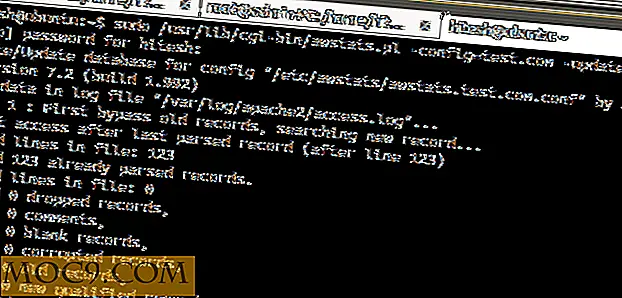
![अमेज़ॅन पर 6 ग्रेट ब्लैक फ्राइडे डील [एमटीई सौदे]](http://moc9.com/img/mtedeals-112615-amazon-fire.jpg)




